Gli utenti Mac e iOS possono utilizzare iMovie per creare un film interessante. E per gli utenti Windows? Possiamo ottenere iMovie per Windows per creare facilmente video eccezionali? Certo che possiamo! Questo post elenca le 6 migliori alternative e puoi utilizzare la migliore alternativa iMovie per Windows 10 per creare fantastici film in modo facile e veloce.
iMovie per Windows
Quando si tratta di creare un film, ogni fan di Apple potrebbe consigliare iMovie. Con questo editor video, puoi creare trailer in stile hollywoodiano e straordinari film con risoluzione 4K in modo rapido e semplice sui tuoi dispositivi Mac e iOS.
Sfortunatamente, Apple non ha rilasciato alcuna versione Windows di iMovie. Pertanto, non puoi scaricare questo software per Windows 10, Windows 8 e Windows 7.
Ora immagino che ti starai chiedendo:
“Possiamo ottenere iMovie su un computer Windows? È disponibile per Windows 10?"
Certamente! La risposta è positiva.
Ci sono molte alternative a iMovie per Windows sul mercato. Oggi ti mostreremo 6 eccellenti alternative per PC. Puoi sceglierne uno adatto per creare la tua storia. Nota:tutti i software di editing video elencati di seguito non sono in ordine particolare.
#1. Alternativa a iMovie per Windows - MiniTool Movie Maker
MiniTool Movie Maker, un software di editing video semplice e gratuito, offre molte funzioni per aiutarti a creare facilmente il tuo capolavoro video da zero sul tuo personal computer o laptop.
Caratteristiche principali
- MiniTool MovieMaker offre modelli di film per aiutarti a creare facilmente fantastici video senza filigrana.
- MiniTool Movie Maker offre una varietà di transizioni eleganti. Puoi inserire la transizione tra parti diverse per far scorrere il tuo video senza intoppi.
- Offre molti tipi di carattere. Puoi creare titoli con testo animato, puoi aggiungere una didascalia al tuo video per rendere il tuo film ancora più divertente da guardare.
- Offre diversi effetti filtro per aiutarti a creare un fantastico
- Ti permette di salvare filmati con diversi formati video inclusi wmv, .mp4, .avi, .mov, .f4v, .mkv, .ts, .3gp, .mpeg2, .webm, .gif e .mp3. Inoltre, può aiutarti a modificare la risoluzione video e persino a convertire video in MP3 (fai clic su Converti YouTube in MP3 per conoscere maggiori dettagli).
Puoi leggere questo post "MiniTool debutta con MiniTool Movie Maker, editor video facile da usare" per saperne di più informazioni su questa alternativa gratuita.
Come utilizzare MiniTool Movie Maker
Passaggio 1. Scarica e installa MiniTool MovieMaker. Avvialo per ottenere la seguente finestra.
Qui, se ti piace un modello di film, puoi selezionarne uno adatto e quindi importare i tuoi file per creare il tuo film. D'altra parte, puoi anche fare clic su Modalità funzionalità complete opzione per creare il tuo film in stile.
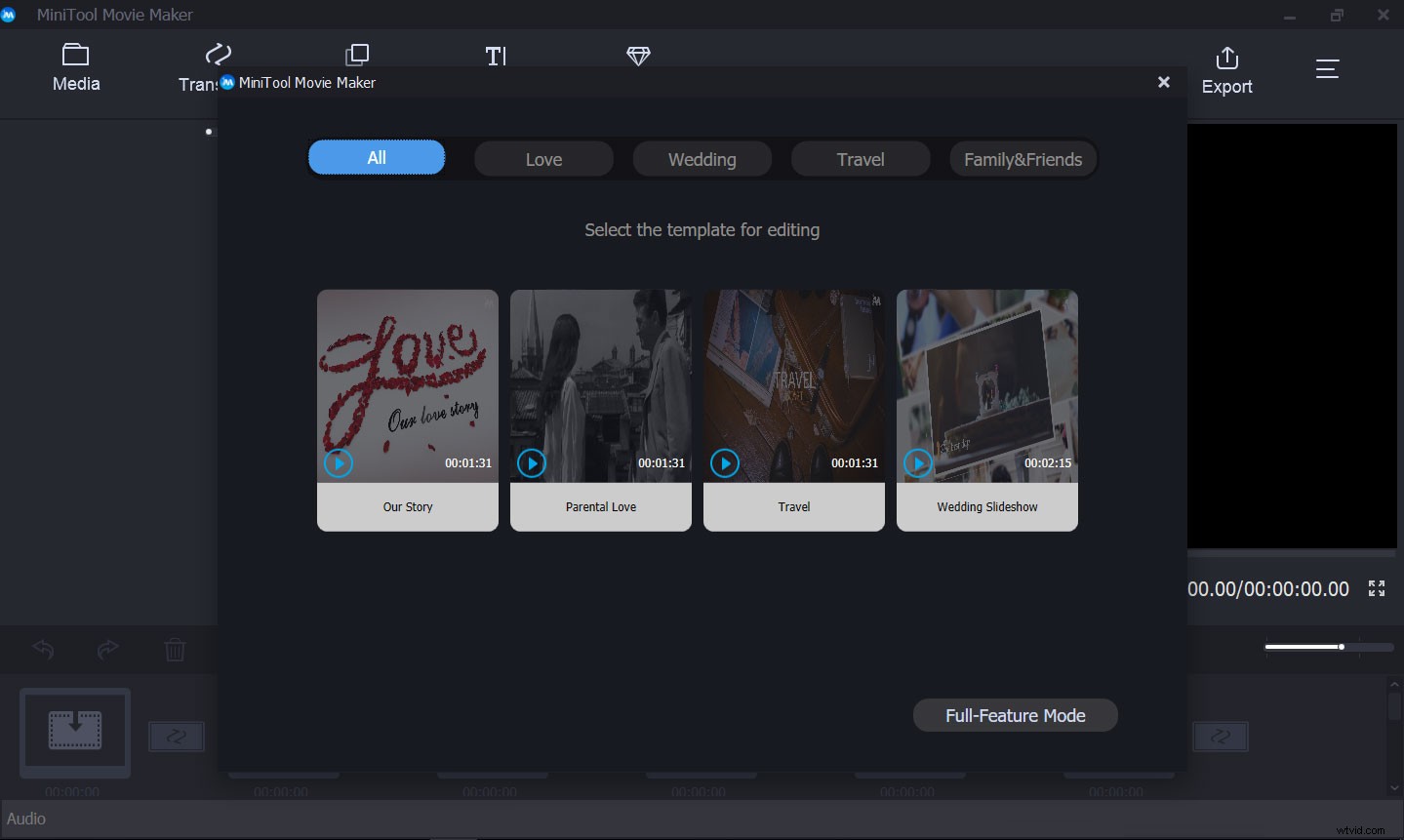
Qui mostreremo come creare facilmente e rapidamente un filmato senza utilizzare i modelli di filmato.
Passaggio 2. Fai clic su Importa file multimediali per importare video, immagini e file musicali. Quindi, trascina questi file multimediali nello storyboard.
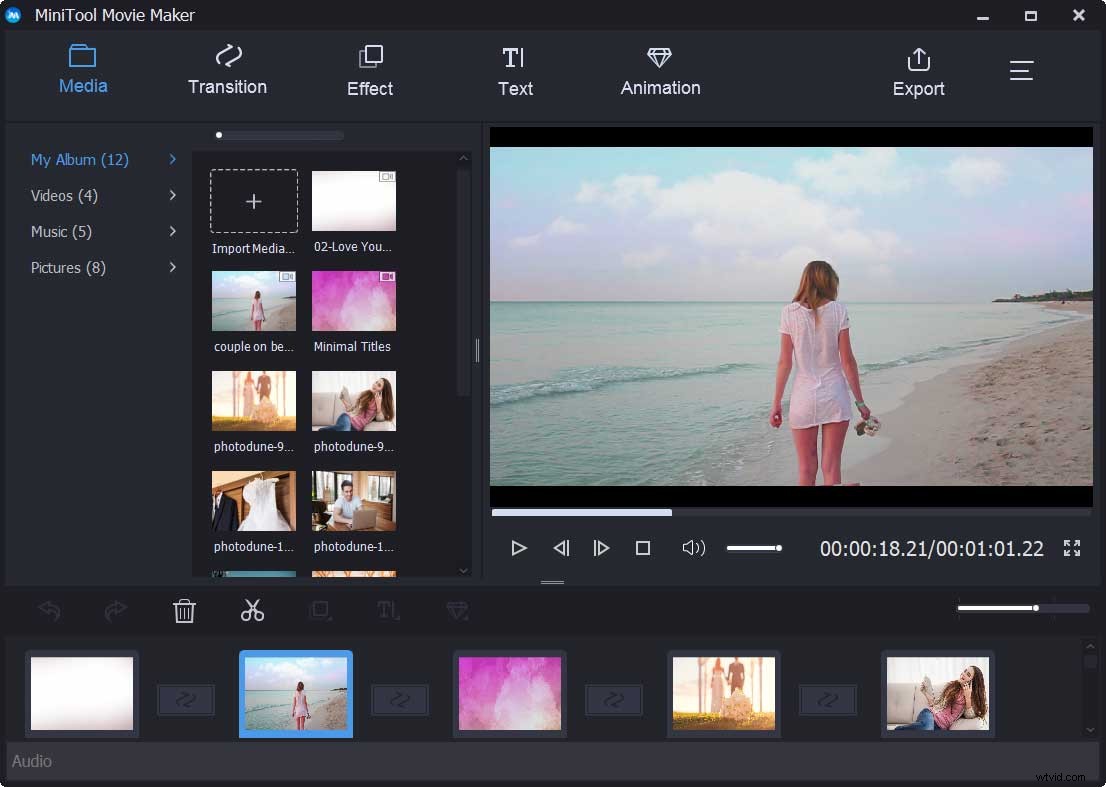
Passaggio 3. Puoi aggiungere transizioni, testi, animazioni ed effetti al tuo filmato.
Qui, ad esempio, se desideri aggiungere del testo ai tuoi video o alle tue foto, puoi provare i seguenti passaggi.
Trascina i titoli o i titoli di coda sul tuo film, quindi modifica queste parole in qualcosa di più significativo per te. Naturalmente, puoi aggiungere didascalie ai tuoi video/foto. Qui puoi consultare il Manuale dell'utente per conoscere i passaggi dettagliati.
Passaggio 4. Infine, fai clic su Esporta , specifica il nome del film, la risoluzione del video e scegli il luogo in cui esportare il film. Naturalmente, puoi esportare il tuo film su dispositivi inclusi iPhone, Apple TV, iPad, Smartphone, Nexus, X boxone, Galaxy Note 9, PS4 e Sony TV.
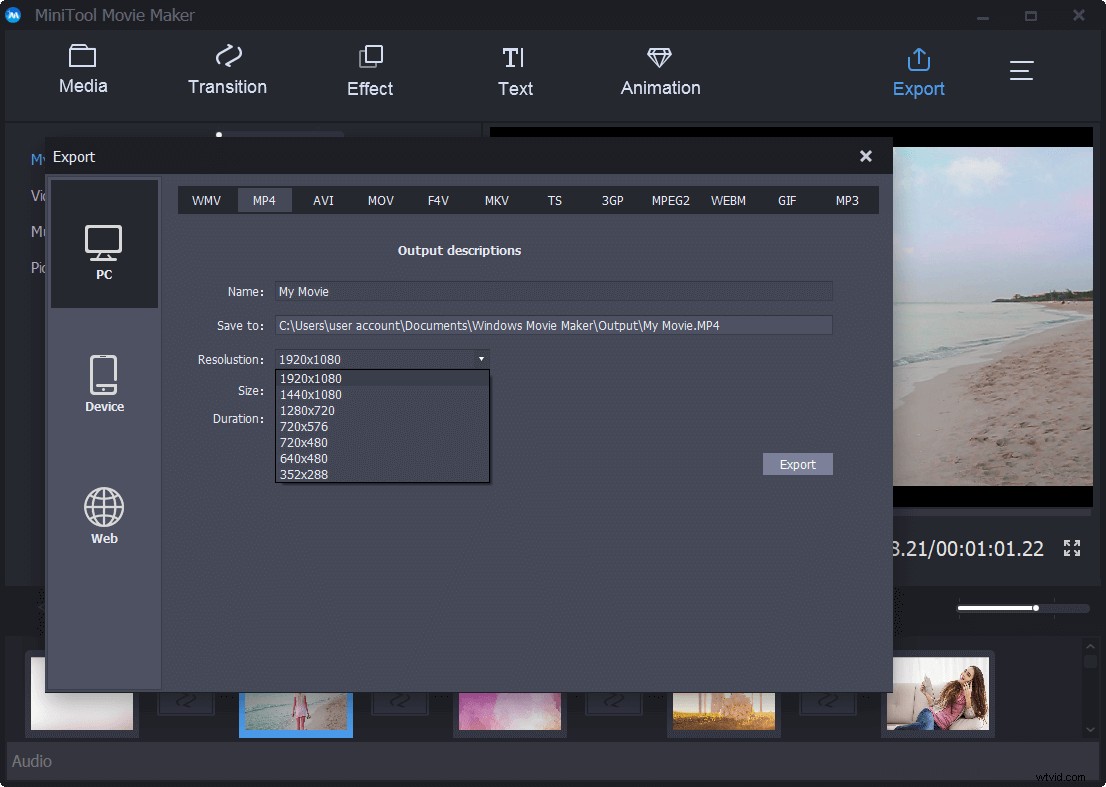
Vedere! È molto facile creare fantastici filmati con MiniTool MovieMaker.
Prova la migliore alternativa a iMovie per Windows. Fai clic per twittare
#2. Alternativa a iMovie per Windows - Windows Movie Maker
Immagino che gli utenti Windows abbiano probabilmente sentito parlare di Windows Movie Maker, un software di editing video semplice e gratuito sviluppato da Microsoft. Questo strumento di editing video è anche una buona alternativa per Windows.
Caratteristiche principali
- È il massimo in termini di facilità d'uso per l'editing video.
- Offre molti diversi tipi di transizioni.
- Include voci fuori campo e altre funzionalità audio.
Come utilizzare Windows Movie Maker
Passaggio 1. Scarica Windows Movie Maker, installalo sul PC e quindi avvialo per ottenere la sua interfaccia principale.
Nota: Se non riesci a scaricare questo strumento, devi accettare il fatto che Windows non è più disponibile. Qui puoi trovare maggiori dettagli su questa alternativa per Windows leggendo questo post "6 cose che devi sapere su Windows Movie Maker gratuito".
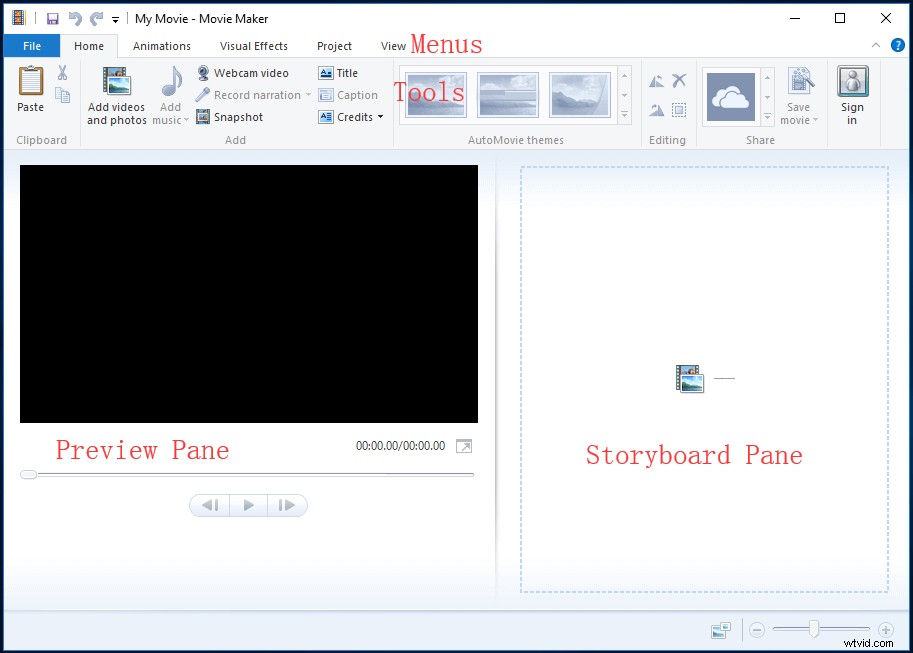
Passaggio 2. Successivamente, devi importare i file in Microsoft Movie Maker.
Passaggio 3. Modifica il tuo film come preferisci. Ad esempio, puoi aggiungere transizioni tra clip, aggiungere testo ai video, dividere/tagliare video e puoi fare altre cose per completare il filmato.
Guarda video
Per conoscere i passaggi dettagliati per aggiungere la transizione tra i clip, puoi fare clic sul pulsante Riproduci.
Passaggio 4. Infine, dovresti salvare il progetto Movie Maker sul tuo PC o condividere direttamente il tuo film con gli amici.
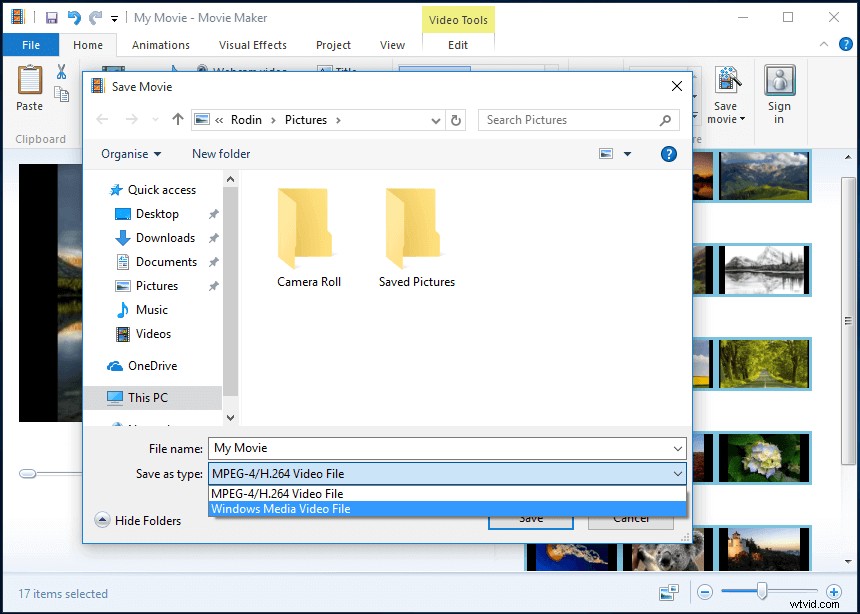
#3. Alternativa a iMovie per Windows - Collegamento
Shortcut, un editor video multipiattaforma gratuito e open source per Windows, può aiutarti a ritagliare o ritagliare clip video facilmente tramite la sua interfaccia intuitiva. Tieni presente che il suo sito Web non è così raffinato come quello di altri concorrenti. Pertanto, potrebbe volerci un po' di tempo per trovare quello che stai cercando.
Caratteristiche principali
- Supporta centinaia di formati e codec audio e video.
- Supporta risoluzioni fino a 4K.
- Offre filtri completamente personalizzabili.
- Ha una sequenza temporale multiformato e tutte le funzionalità che ti aspetteresti da una solida app di editing video.
Come utilizzare la scorciatoia
Passaggio 1. Scarica e installa Shortcut.
Passaggio 2. Importa i tuoi file in Shortcut.
Passaggio 3. Disponi i file nella timeline.
Passaggio 4. Taglia/ritaglia video, aggiungi transizioni, ordina la colonna sonora, aggiungi didascalie e fai altre cose per modificare il tuo filmato.
Passaggio 5. Infine, condividi il tuo film.
Questa alternativa per Windows è utile per ritagliare o ritagliare video. Ma ha anche alcuni svantaggi. Ad esempio, non ci sono profili di esportazione già pronti per dispositivi diversi e mancano molte delle transizioni e degli effetti appariscenti offerti da altri software.
#4. Alternativa a iMovie per Windows - Adobe Rush
Quando si tratta di iMovie per Windows 10, alcuni professionisti consigliano Adobe Premiere Pro CC. Tuttavia, ad essere onesti, quasi tutti gli utenti comuni hanno bisogno di molto tempo per studiare questo strumento professionale ma potente. Qui, fortunatamente, Adobe ha rilasciato Rush, un nuovissimo software di editing video all-in-one.
Premiere Rush CC, una nuovissima app per la creazione e la condivisione di video online, funziona su tutti i tuoi dispositivi e trasforma il modo in cui crei i contenuti. Dai ai tuoi canali un flusso costante di contenuti straordinari con la nuovissima app.
Caratteristiche principali
- È un editor video all-in-one e multipiattaforma e per Windows.
- Offre molta flessibilità con i titoli.
- Ti permette di creare il tuo film in viaggio.
- Fa un grande salto sui social.
Come usare Rush
Passaggio 1. Avvia Premiere Rush CC, quindi importa i file.
Passaggio 2. Modifica i video come preferisci. Ad esempio, puoi aggiungere testo al video, organizzare clip video, regolare transizioni, colore, dimensioni e proporzioni.
Passaggio 3. Esporta video su PC o condividilo con gli amici su YouTube.
Sei interessato ad Adobe Rush? Se lo desideri, puoi provare la sua versione gratuita con 3 esportazioni e 2 GB di cloud storage. Tuttavia, se vuoi goderti esportazioni illimitate e goderti 100 GB di spazio di archiviazione cloud, devi acquistarlo.
#5. Alternativa a iMovie per Windows - Corel VideoStudio
Core VideoStudio è un'altra alternativa per Windows. Può trasformare le tue foto e i tuoi video in un film straordinario.
Caratteristiche principali
- È perfetto per tutti i livelli di abilità; impara mentre modifichi e crei video impressionanti fin dall'inizio.
- Offre oltre 1.500 filtri ed effetti.
- Se fornisce funzionalità inaspettate interessanti, come la cattura dello schermo.
- Supporta VR a 360 gradi, 4K Ultra HD e contenuti multimediali 3D.
Come utilizzare Core VideoStudio
Passaggio 1. Installa e avvia Video Studio per Windows 10.
Passaggio 2. Importa file multimediali. Quindi, trascina e rilascia i tuoi file sulla timeline nell'ordine in cui desideri che appaiano nel filmato.
Passaggio 3. Aggiungi titoli, transizioni ed effetti al tuo film.
Passaggio 4. Salva e condividi il tuo filmato.
#6. Alternativa a iMovie per Windows – Lightworks
Se stai cercando un'altra alternativa per il taglio o il taglio senza perdita di una clip, puoi provare Lightworks. Questo editor esperto e standard del settore è disponibile per Windows, Mac e Linux.
Caratteristiche principali
- Ti offre l'output migliore e una buona opzione per ruotare, ritagliare o ritagliare video.
- È appositamente ottimizzato per un'elaborazione più rapida. Pertanto, l'esportazione e il rendering lenti del tuo video elaborato non sono più un problema.
- Può migliorare facilmente il tuo video perché comprende più di 100 effetti predefiniti potenti e in tempo reale integrati.
Come utilizzare Lightworks
Passaggio 1. Crea un nuovo progetto.
Passaggio 2. Importa i file multimediali di origine, quindi aggiungi questi file alla sequenza temporale.
Passaggio 3. Modifica i tuoi video.
Passaggio 4. Esporta i tuoi video.
In una parola, l'interfaccia di Lightworks sembra un po' complicata. Tuttavia, questo strumento professionale è un eccellente editor video per Windows.
Inoltre, la versione pro non è una buona alternativa a causa del prezzo. Tuttavia, puoi provare la versione gratuita.
Ora tocca a te creare le tue opere preziose
Qual è la tua scelta?
Hai mai trovato la tua alternativa a iMovie per Windows per creare il tuo video?
A mio parere, mi piace MiniTool Movie Maker perché questo software è gratuito, semplice e potente. Con questa versione completa gratuita di iMovie per Windows, posso creare facilmente film eccezionali senza filigrana. Prova tu stesso. Non rimarrai deluso.
Dovresti avere altri buoni suggerimenti su questo argomento? Per favore condividilo con noi lasciando nella zona sottostante. Grazie in anticipo.
Tieni presente che nessuna alternativa a iMovie per Windows può aiutarti se perdi le materie prime. Fortunatamente, se perdi i video sul tuo PC, puoi provare MiniTool Power Data Recovery per recuperarli.
